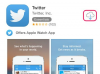Počasna dohodna e-pošta na iPhoneu je lahko posledica težav z omrežnimi povezavami ali napake, zaradi katere iPhone deluje počasi. Odpravite težave s povezavami, da poskusite pospešiti prenose. Če to ne deluje, poskusite s popravki v aplikaciji Mail, e-poštnem računu in omrežnih povezavah iPhone-a.
Popravite počasne ali nepravilne povezave
1. korak: Preverite signale
Če nimate močnega ali stabilnega mobilnega signala ali signala Wi-Fi, lahko dohodna e-poštna sporočila prenesejo dolgo časa ali pa visijo. Če želite preveriti povezave, si oglejte kroge v vrstici stanja na vrhu zaslona. Če imate signal, postanejo beli. Signal Wi-Fi deluje na enak princip, vendar ima palice v obliki pahljače.
Video dneva
Če so krogi ali palice zatemnjeni ali če vidite a Brez storitve sporočilo, nimate signala. Če sta samo en ali dva kroga ali črta bela, signal morda ni dovolj močan za hiter prenos. Poskusite se premakniti na drugo lokacijo, da izboljšate moč signala.
Nasvet
Če uporabljate mobilno povezavo, preklopite na Wi-Fi. Če se Wi-Fi prenaša počasi, ga onemogočite in poskusite vzpostaviti mobilno povezavo.
2. korak: uporabite način za letalo za ponastavitev povezav
Letalski način izklopi povezave iPhone-a. Če nimate signala, lahko omogočite in nato onemogočite način za letalo, da se iPhone znova poveže. To lahko pomaga tudi, če je signal šibek.
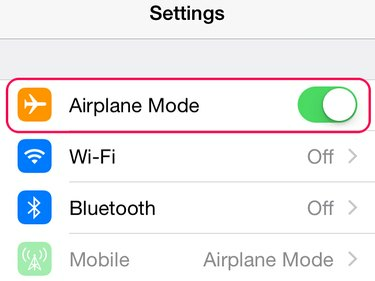
Zasluga slike: Slika z dovoljenjem Apple
Odprto Nastavitve in tapnite Letalski način drsnik, da ga vklopite. Ko vidite, da se v vrstici stanja prikaže ikona letala, se obrnite Letalski način spet izklopljen.
Odpravite težave z aplikacijo Mail
E-poštna sporočila se lahko prenašajo počasi, če ima aplikacija Mail napako in visi. Zaprite aplikacijo tako, da tapnete Domov gumb. Čeprav se aplikacija zapre, je začasno ustavljena v ozadju. Popolnoma zaprite aplikacijo, preden jo znova zaženete, da vidite, ali je to rešilo težavo.
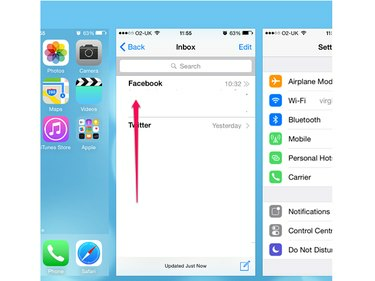
Zasluga slike: Slika z dovoljenjem Apple
Dvakrat tapnite Domov gumb, da odprete zaslon nedavno zaprtih aplikacij. Pojdite na pošta aplikacijo in jo povlecite navzgor, da jo zaprete.
Nasvet
Povlecite navzgor vse aplikacije na nedavno zaprtem zaslonu, medtem ko zaprete aplikacijo Mail. Če je eden od njih hrošč, je morda iPhone počasen.
Znova odprite aplikacijo.
Znova zaženite in ponastavite
Kot vsaka tehnološka naprava tudi iPhone včasih dobi napako, ki jih upočasni. Hitrost lahko obnovite s ponovnim zagonom ali ponastavitvijo.
- Za ponovni zagon držite tipko Spanje / zbujanje dokler se ne prikaže drsnik za izklop. Povlecite drsnik, da izklopite iPhone, nato pa ga zaženite tako, da držite pritisnjeno tipko Spanje / zbujanje gumb.
- Če ponovni zagon ne izboljša hitrosti prenosa, ponastavite iPhone. Držite obe tipki Domov in Spanje / zbujanje gumbe in jih spustite, ko zagledate logotip Apple. iPhone se ponastavi in samodejno zažene.
Izbrišite in znova namestite e-poštni račun
Če izbrišete e-poštni račun iz iPhone-a, lahko odpravite napako. Ko ga znova namestite, se lahko začne normalno prenašati.
Nasvet
Prepričajte se, da poznate geslo e-poštnega računa, preden ga izbrišete. Za ponovno namestitev računa morate vnesti geslo.
1. korak: Izbrišite račun
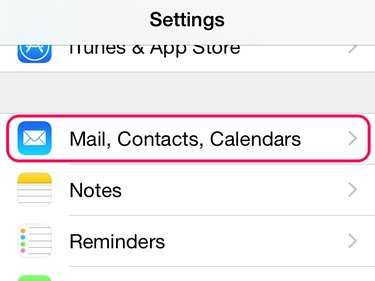
Zasluga slike: Slika z dovoljenjem Apple
Dotaknite se Nastavitve in potem Pošta, stiki, koledarji.

Zasluga slike: Slika z dovoljenjem Apple
Izberite e-poštni račun, ki ga želite izbrisati, in tapnite Izbriši račun na svoji strani za urejanje.
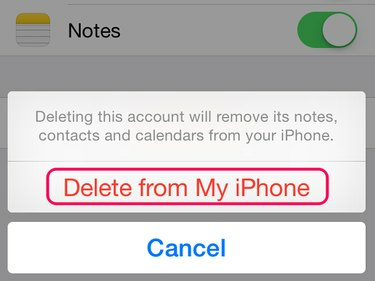
Zasluga slike: Slika z dovoljenjem Apple
Izberite Izbriši iz mojega iPhone-a.
2. korak: Znova namestite račun
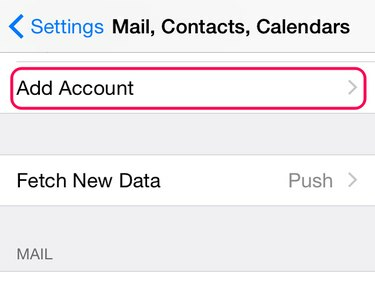
Zasluga slike: Slika z dovoljenjem Apple
Pojdi nazaj k Pošta, stiki, koledarji. Dotaknite se Dodaj račun.

Zasluga slike: Slika z dovoljenjem Apple
V meniju izberite vrsto računa; če ponudnik e-pošte ni naveden, tapnite Drugo. Sledite navodilom za vnos podatkov o računu. Običajno vnesete svoje ime, e-poštni naslov in geslo; če dodajate račun Gmail, se prijavite v svoj Google Račun. Počakajte, da iPhone doda račun.
Ponastavite omrežne nastavitve
Počasen prenos e-pošte je lahko posledica težave z omrežnimi nastavitvami iPhone-a. Če ponastavite te nastavitve, se lahko prenosi vrnejo v normalno stanje. Preden začnete, se prepričajte, da poznate gesla za svoje omrežne povezave, kot so računi Wi-Fi. Za ponovno nastavitev omrežij potrebujete gesla.
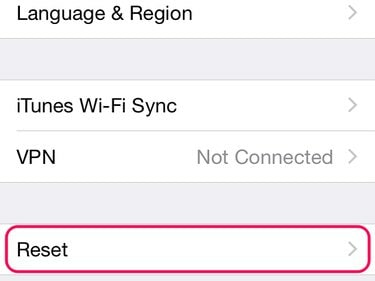
Zasluga slike: Slika z dovoljenjem Apple
Odprto Nastavitve in tapnite General. Povlecite navzdol po zaslonu in tapnite Ponastaviti.
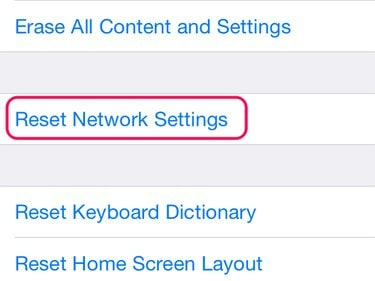
Zasluga slike: Slika z dovoljenjem Apple
Dotaknite se Ponastavite omrežne nastavitve.
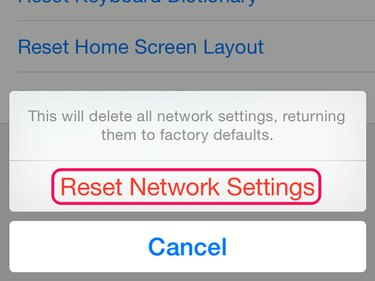
Zasluga slike: Slika z dovoljenjem Apple
Vnesite geslo za iPhone, če ga uporabljate. Izberite Ponastavite omrežne nastavitve na potrditvenem sporočilu. Ko se iPhone ponastavi, ponovno vzpostavite povezavo z vašimi omrežji.